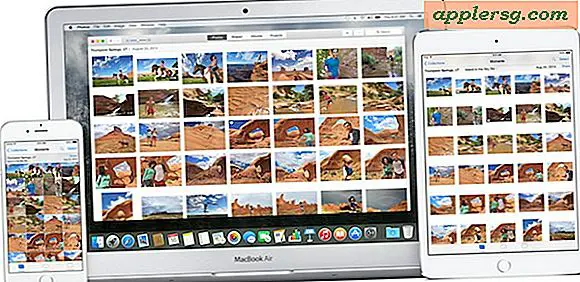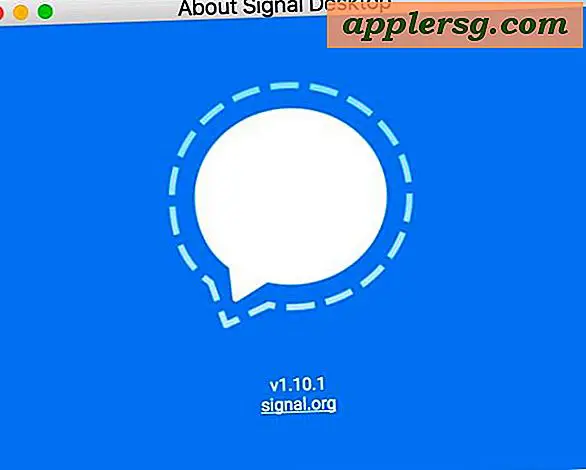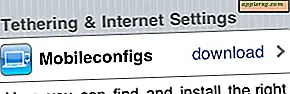So entfernen Sie Zahnspangen aus einem Porträt in Photoshop
Artikel, die Sie benötigen
Adobe Photoshop
Gescanntes oder digitales Portrait
Drehen Sie das Stirnrunzeln auf den Kopf. Es ist leicht, sich entmutigen zu lassen, sich fotografieren zu lassen, wenn Ihre Freunde Sie "Metallmund" oder "Klammergesicht" nennen. Aber mit ein wenig Hilfe von Photoshop können Sie dieses Porträt in ein Porträt verwandeln, bei dem die ganze Welt nur Ihr hübsches Lächeln sieht.
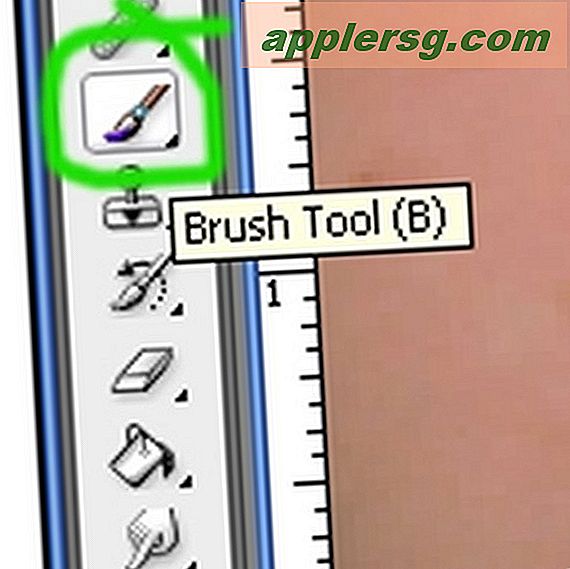
Öffnen Sie Ihr Foto in Photoshop und wählen Sie das Pinselwerkzeug. Obwohl Sie auch das Werkzeug Klonen verwenden können, gibt es nur kleine Beispielbereiche von Zähnen ohne Zahnspange, sodass der Pinsel in dieser Situation gut funktioniert.
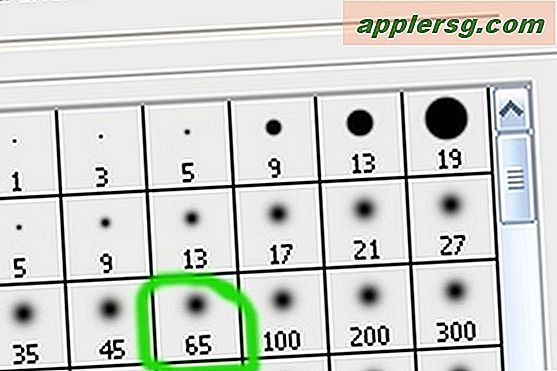
Wählen Sie einen weichen Pinsel aus und stellen Sie die Deckkraft auf 75 Prozent ein. Vergleichen Sie die Größe Ihrer Bürste mit der Größe der Zähne; Eine gute Größe ist ungefähr ¼ der Größe des Zahns, an dem Sie arbeiten.

Beginnen Sie vorsichtig mit dem Bürsten über die Zahnspange und nehmen Sie die Farbe des Zahns ab, der dem Bereich, an dem Sie arbeiten, am nächsten liegt. Halten Sie beispielsweise die Alt-Taste gedrückt und das Pipettenwerkzeug wird angezeigt. Wählen Sie einen Teil des Zahns aus, der dem Teil am nächsten ist, aus dem Sie die Zahnspange entfernen möchten. Malen Sie über die Zahnspange und treffen Sie eine andere Farbauswahl, wenn Sie zu einem anderen Teil des Zahns wechseln.

Denken Sie daran, die winzigen Drähte der Zahnspange zwischen den Zähnen zu malen. In diesem Fall erstrecken sie sich über einen Bereich des Zahnfleisches, daher verkleinern wir unseren Pinsel, bis er sehr klein ist, wählen eine Musterfarbe aus dem Zahnfleisch, die dem Draht am nächsten ist, und malen den Draht vorsichtig ab.

Ändern Sie die Größe von unförmigen Zähnen, indem Sie einen fertigen Zahn mit dem Werkzeug Magnetisches Lasso auswählen, eine Kopie mit STRG+C erstellen und diese mit STRG+V über den Bereich einfügen, in dem die Zahnreparatur erforderlich ist. Verwenden Sie Ihr Pinselwerkzeug, um die Größe des Zahns anzupassen.

Hellen Sie die mittleren Teile der Zähne leicht auf oder verdunkeln Sie die Kanten, indem Sie die Werkzeuge Abwedeln bzw. Brennen auswählen und eine niedrige Deckkraft wählen, bevor Sie sie leicht über die Zähne streichen, um das Porträt echt aussehen zu lassen.
Tipps
Denken Sie daran, dass das Entfernen von Zahnspangen aus einem Porträt Spaß macht. Echte Zahnspangen sind wunderbar und eines Tages wird Ihr Lächeln wunderschön aussehen, nur weil Sie sie getragen haben.